Характеристики на настройка на рутера TP-Link TL-WR840N

- 575
- 58
- Leslie Jacobi
Марката TP -Link е добре известна на домашния потребител в техните комуникационни устройства - модеми, рутери, хъбове. Всички те се характеризират с висока надеждност и отлична производителност. Днес ще се запознаем с евтин рутер TL-WR840N. На достъпна цена той има обширен пакет от функции и настройки.

Кратък преглед на безжичния рутер TP-Link TL-WR840N
Компанията се опитва да се придържа към разпознаваемата си корпоративна идентичност, така че почти всички маршрутисти на марката са лесно разпознаваеми. Този модел не беше изключение. Въпреки че специфичните форми на нея са доста индивидуални, снежнобялите цвят и две характерни сравнително масивни антени дават продукти на Tp-Link в рутера. Рутерът изглежда солиден, по -добър от много по -скъпи „братя“. Комплектът за доставка е често срещан: самият рутер, захранването, компактната помощна програма за рязане и кръчмата е приблизително дължина на метър за свързване на TL-WR840N с компютър.
Няма бутони, освен WPS/Нулиране за нулиране на настройките, не. На предния панел са разположени четири порта на LAN на 100 мегабия и един порт WAN, светлинните индикатори са разположени.

Основните характеристики на TP-Link TL-WR840N с кратко описание:
- 4 порта LAN (100 mb/s);
- 1 порт wan (син) със същата скорост;
- Капацитетът на Wi -FI мрежата - 300 mb/s;
- Диапазон на работна честота: 2.4-2,484 GHz;
- две нестабилни антени с коефициент на усилване от 5 dBI;
- Силата на изградения предавател е до 20 dBm.
Сред допълнителните функции, поддържани от рутера, можем да отбележим:
- поддръжка за пренасочвания на пристанища;
- защитна стена;
- Филтриране на IP и MAC адреси;
- мрежа за гости;
- Поддръжка IPv6.
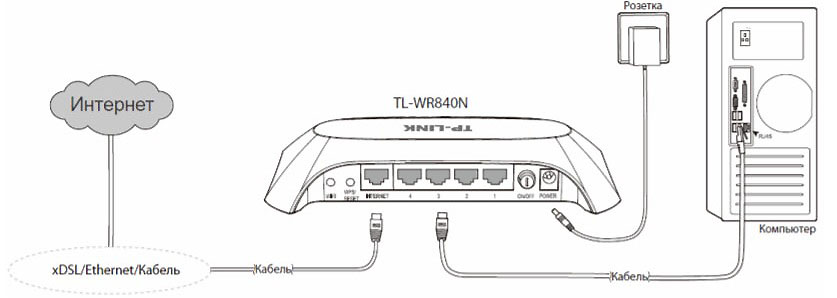
Няма USB port-it е прерогатива на по-скъп клас на рутери, така че използването на TL-WR840N за свързване чрез GSM модем, уви, няма да работи.
Свързване на маршрутизатора TP-Link TL-WR840N към Интернет
Addles 192 се използват за въвеждане на уеб интерфейса по този въпрос, както и на други модели на марката.168.0.1 (или tplinkwifi.Net) с по подразбиране вход и парола администратор/администратор.
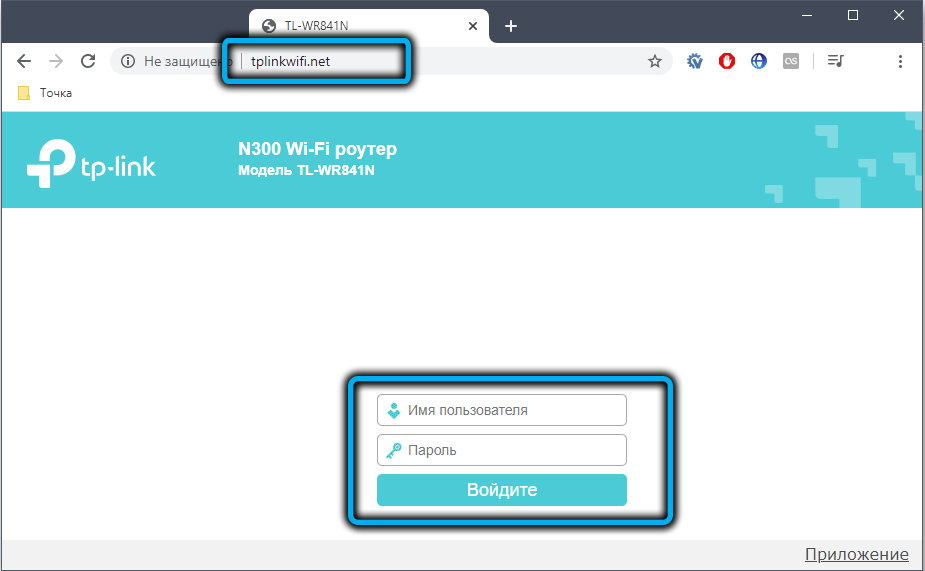
Можете да конфигурирате интернет в автоматични и ръчни режими, първият обикновено се използва в първоначалната настройка на рутера.
Автоматична настройка
След като влезете в уеб интерфейса, ще се появи стартовият прозорец, в който трябва да щракнете върху бутона „Бързи настройки“.
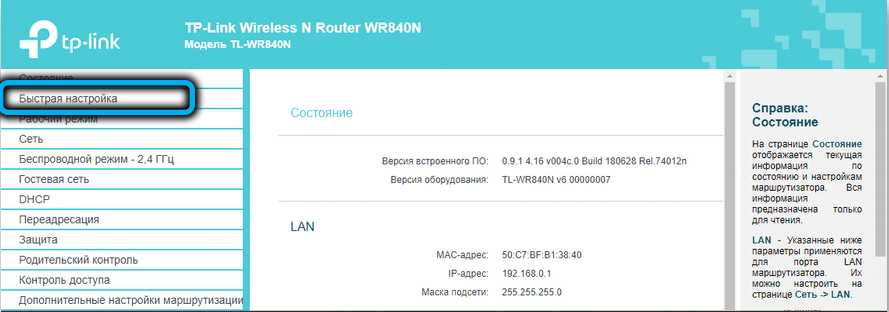
Ще започне майстор, който ще помогне да се свърже с интернет дори с онези потребители, които никога не са правили това.
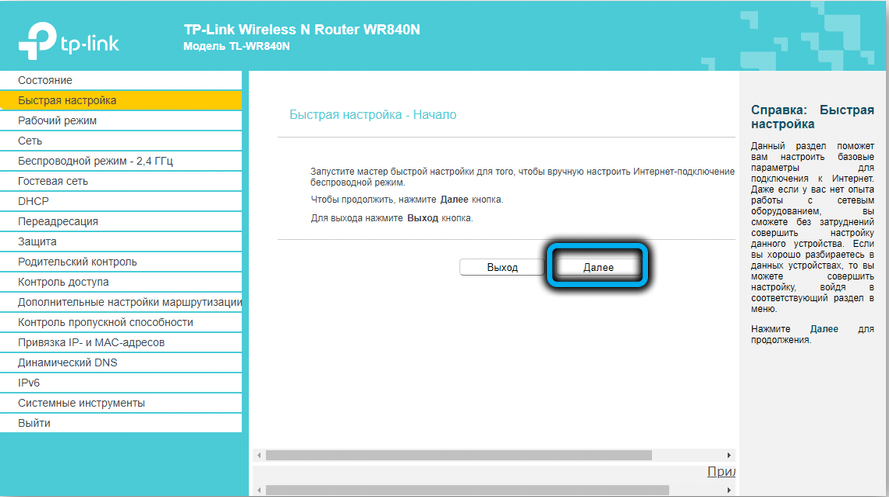
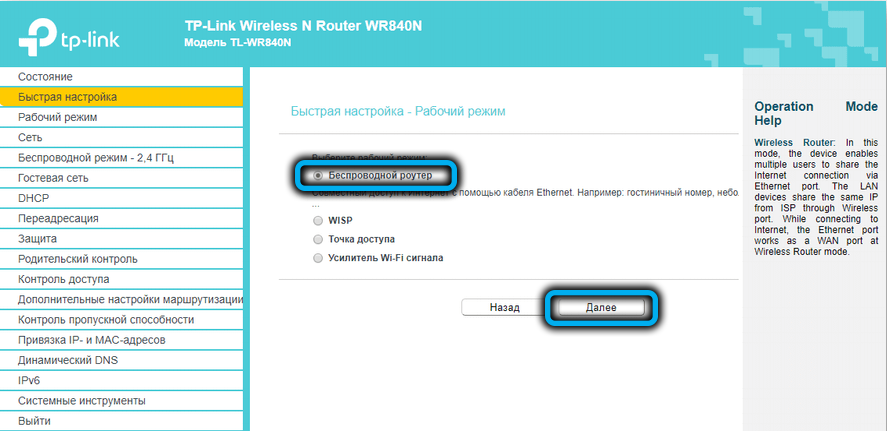
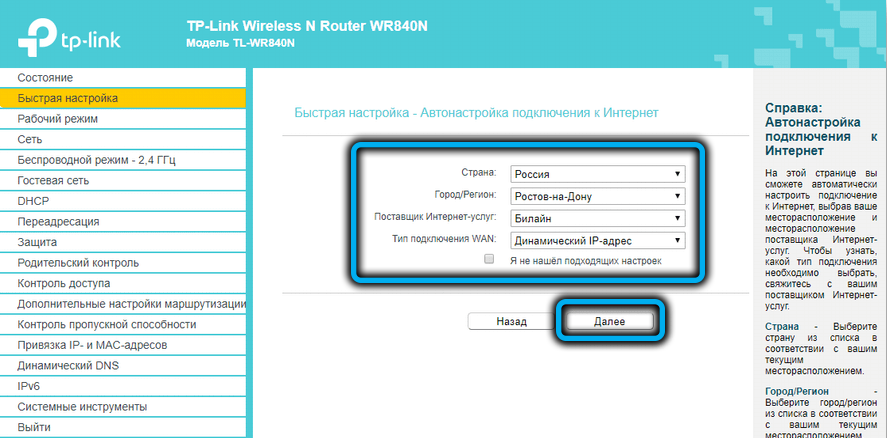
По принцип в този режим просто трябва да следвате инструкциите, но ние няма да спрем там, тъй като ръчните настройки са от голям интерес, където можете да въведете повече параметри.
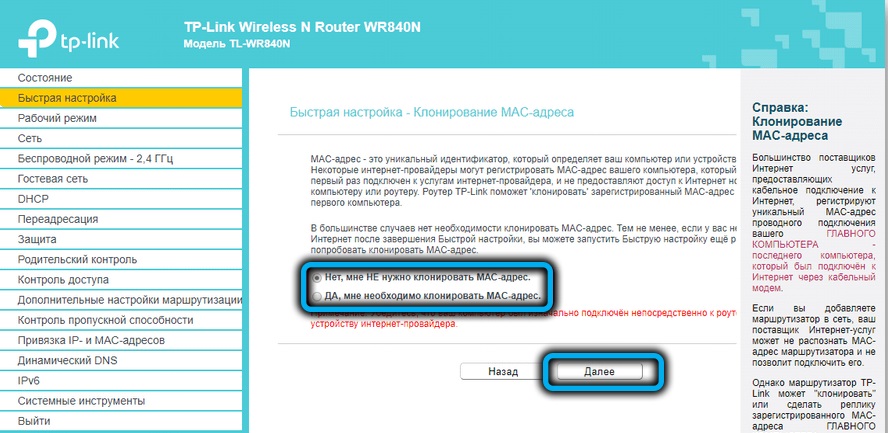
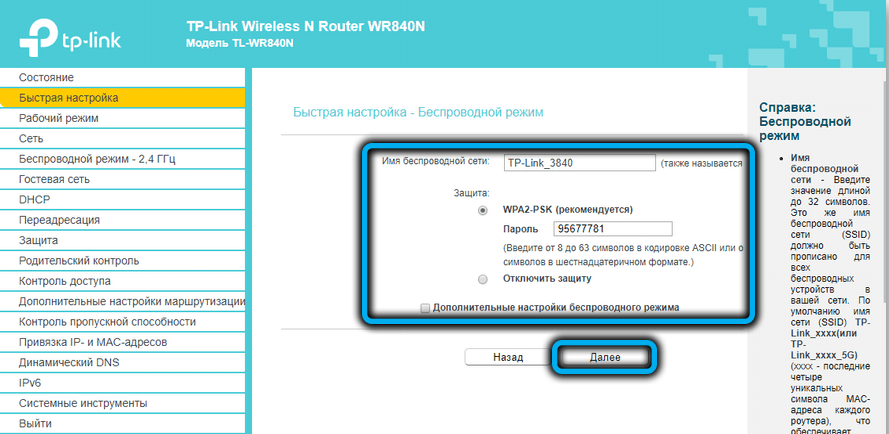
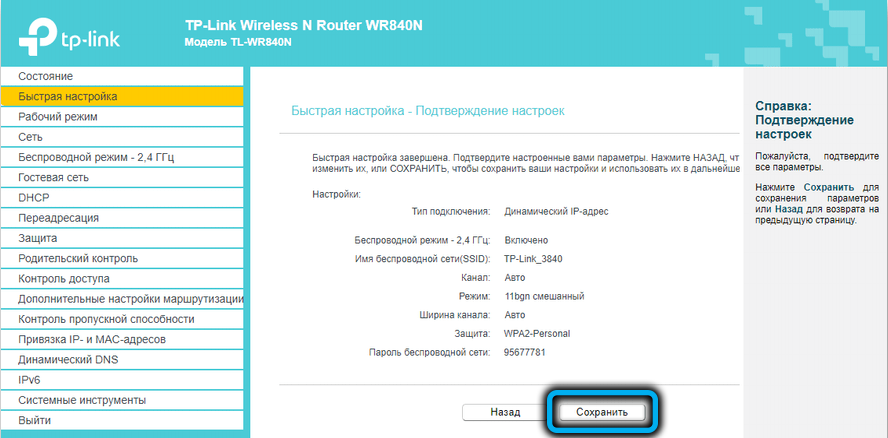
Интернет връзка ръчно
Някои данни, необходими за настройките, са посочени на етикета на устройството, някои от тях трябва да предоставят доставчика на услуги в Интернет. Обикновено те са посочени в договора или специалната книжка (вход, парола за въвеждане на мрежата, IP адрес на сървъра на доставчика, шлюз и т.н. Д.).
Помислете за характеристиките на връзката с най -популярните домашни доставчици.
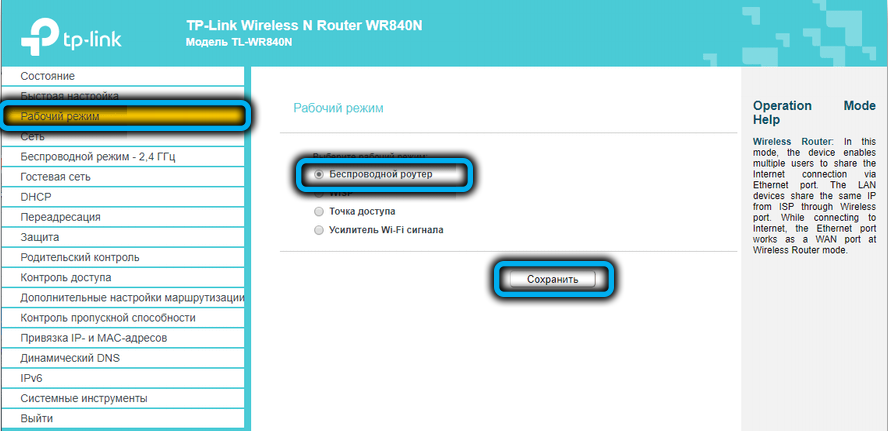
Как да настроите интернет на маршрутизатора TP-Link TL-WR840N за къщата.Ru
Стъпка -By -Step Инструкции за един от най -популярните руски доставчици:
- Преминаваме през всеки браузър към уеб интерфейса на рутера, отиваме в раздела „Мрежата“;
- Кликнете върху елемента на менюто WAN;
- В полето "Тип" тип "изберете PPPOE;
- Въвеждаме вход и парола за доставчик, потвърждаваме правилността на зададената парола чрез повтарящ се вход;
- В полето „Вторична връзка“ поставете превключвателя в позицията „деактивиран“;
- Стойността на полевия „режим на свързване“ винаги трябва да бъде активно “;
- Полето „Тип на удостоверяване“ не е докоснато, трябва да има стойността на „автоматично“;
- Щракнете върху бутона "Запазване".
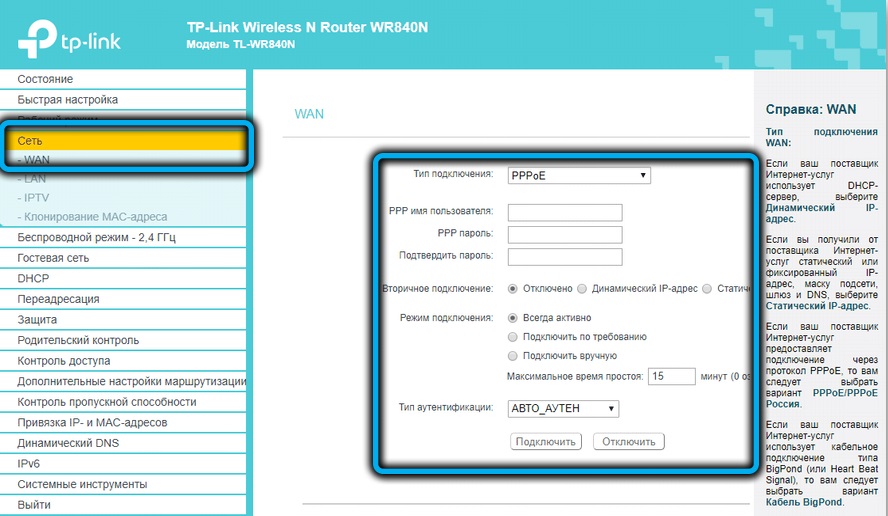
Интернет настройка чрез Rostelecom
Парадокс: Този доставчик по броя на абонатите е абсолютен лидер, но и от броя на оплакванията на потребителите, които той изпреварва от планетата: той се скара за лоша техническа поддръжка, за сложността на настройките и лошото качество на комуникацията. Вярно е, че основните настройки за свързване с интернет обикновено се изпълняват без проблеми.
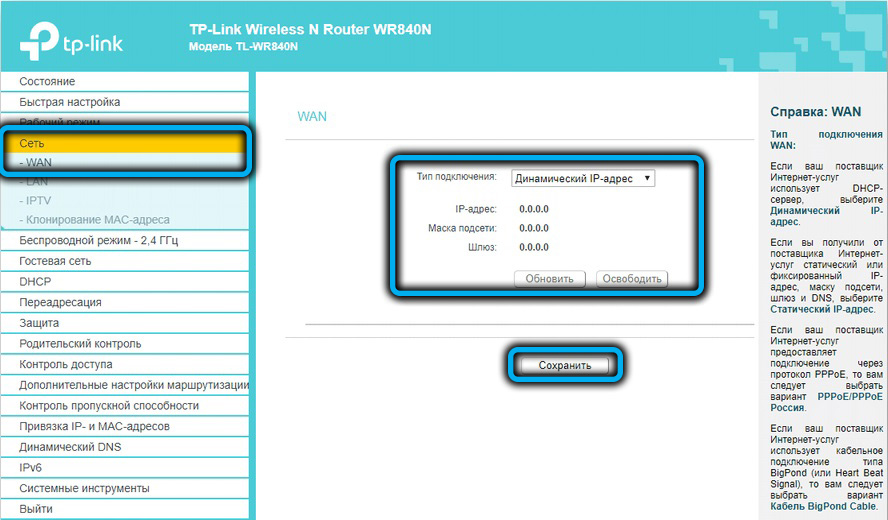
Както в предишния случай, ние отиваме в раздела "Мрежата" и избираме подраздел WAN. Типът връзка може да бъде различен, най -често е pptp. В допълнение към стандартното влизане и парола ще е необходимо да се посочи типът IP адрес (обикновено динамичен, статичен - с допълнителна такса), ако е статично, ние също го предписваме.
Всички останали параметри трябва да имат същите стойности като в горния пример.
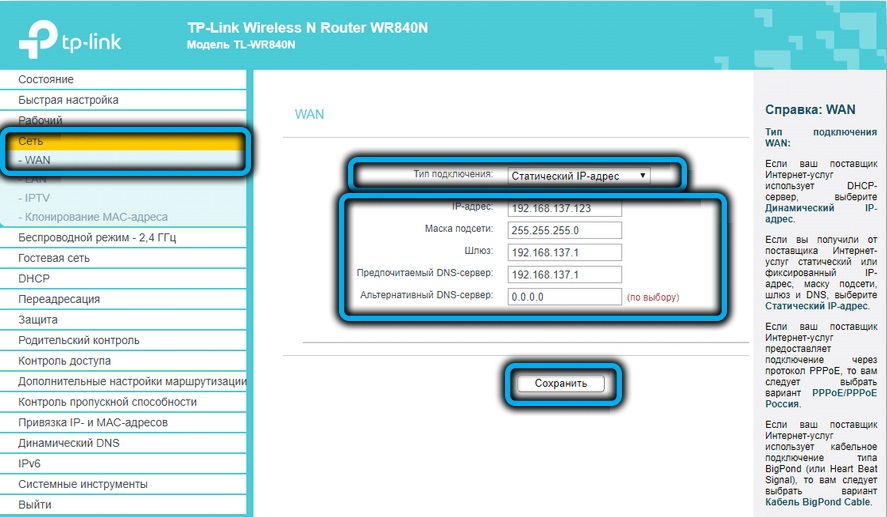
Как да свържа TP-Link TL-WR840N към интернет от "Beeline"
Този доставчик е един от малкото, използващи типа връзка l2tp. Но по отношение на настройките, той на практика не се различава от PPPOE или PPTP, тоест трябва да въведете същите данни, предоставени от доставчика, и да не докосвате останалите параметри, за които стойностите по подразбиране са оптимални.
NetBynet
Той, като къщата.Ru, използва типа PPPoe на връзката, така че настройките ще бъдат идентични. Уверете се само, че полето „вторична връзка“ показва стойността „динамичен IP“. Останалите настройки не се докосват.
Wi-Fi настройка на маршрутизатора TP-Link TL-WR840N
Ръчна връзка на безжичната мрежа:
- В главното меню изберете раздела „2,4 GHz безжичен режим“ и подменюто „Основни настройки“;
- В правилната единица въвеждаме името на неговата мрежа във формата, в която тя ще се показва на смартфони, лаптопи и други устройства, разположени в зоната на действие на рутера. Трябва да присъстват само английски букви в името, номерата и някои пунктуационни марки са разрешени;
- Горният превключвател трябва да бъде инсталиран в положение "активиране";
- Оставяме три параметъра под името на мрежата такава, каквато е, и в близост до текста „Включете излъчващата SSID“ поставете отметка;
- Кликнете върху бутона "Запазване";

- Отиваме в алинейката „Защита на безжичния режим“;
- В горната част преминаваме към режим WPA/WPA2, както е препоръчано от производителя;
- Полетата „Тип за удостоверяване“ и „криптиране“ трябва да бъдат инсталирани съответно в стойностите на WPA2-PSKI;
- Въведете паролата за нашата безжична мрежа. Дължината му трябва да бъде поне 8 знака, използването на руски букви е неприемливо. Не използвайте паролата твърде проста - вашите усъвършенствани съседи, използващи специални програми, могат да я хакнат;
- Оставете останалите параметри непроменени и щракнете върху бутона „Запазване“.

Сега можете да опитате да свържете всяко безжично устройство в мрежата.
Дигитална интерактивна телевизия
По принцип, когато използвате префикс или приемник, на тези устройства се въвеждат настройки на IPTV. Но за някои доставчици е възможно да се свърже услугата директно на рутера, което е по -надежден начин. Например, ако сте се абонирали за една от тарифите QWERTY.Телевизия и инсталиран STB Aminet декодер.
Настройката на IPTV на TP-Link TL-WR840N е доста проста:
- Отиваме в раздела "Мрежата", подбрана подпаляването "IPTV";
- Убедени сме, че параметърът IgMPproxy, като IGMP Snooping, е включен;
- Стойността на полевия "режим" е зададена в "моста";
- Ние посочваме до кой от 4 -те LAN порта е свързан вашият префикс;
- Щракнете върху бутона "Запазване".
Настройки в режим Repiter
В маршрутизаторите на TL -WR840N, към версия V6, възможността да го използвате като репортер не беше - трябваше да изпълнявате настройки като точка за достъп и беше трудно и в същото време получихте две мрежи, които също създадоха определени неудобство.
В новите версии има такава възможност, тя е скрита в раздела „Работен район“. Влизаме в него, инсталираме превключвателя срещу текста "Wi-Fi усилвател", натиснете бутона "Save". Ще отнеме рестартиране на рутера, ние отговаряме на „да“ на съответната заявка.
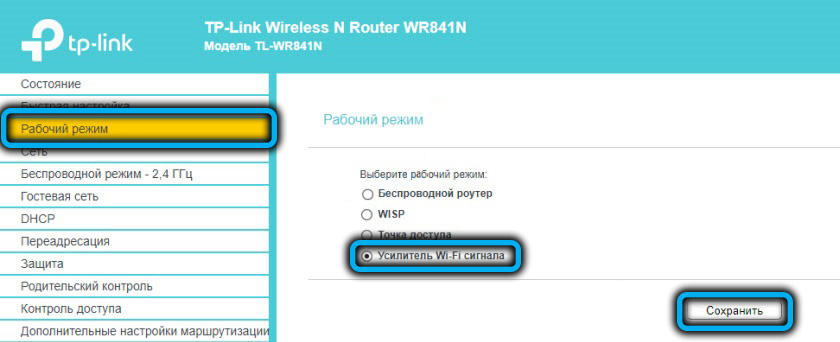
След рестартиране интерфейсът на администраторския панел ще се промени, ще стане много по -лесно, много ненужни ще изчезнат за този режим на работа на настройка.
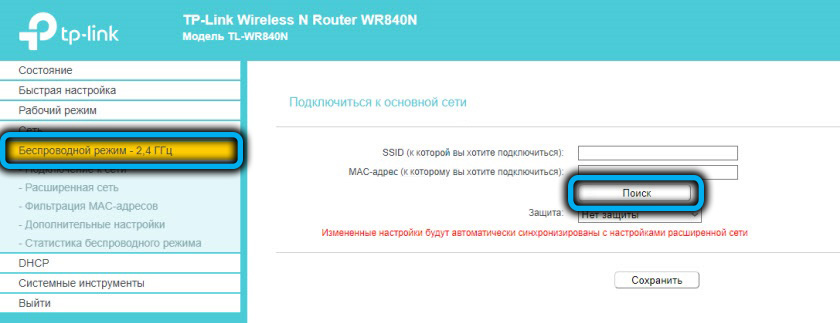
Остава да свърже TP-Link TL-WR840N, работещ в режим на повторно. Отиваме в раздела „Безжичен режим“, подбираме подпаляването „Мрежова връзка“, щракнете върху бутона „Търсене“, както правим на смартфони или други устройства, изберете желаната мрежа от наличния номер (ако тя е скрита, просто въведете SSID) и натиснете бутона) "За да включите". Въведете паролата и щракнете върху бутона "Запазване".
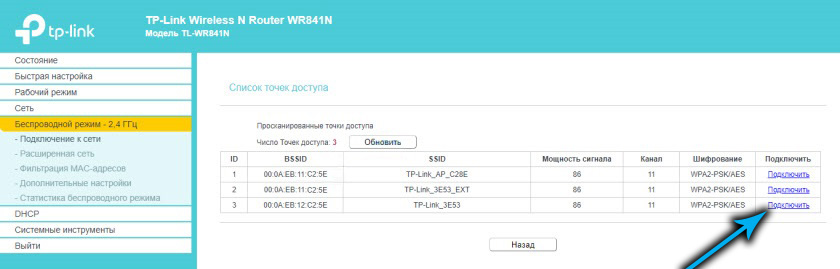
The advantages of using this mode before the Most mode are obvious: TL-WR840N will accumulate the settings of the wireless network of the main router and will work as a simple signal amplifier, that is, no additional networks will appear, and you will not имат шанс да се объркат и с мрежите.
Презареждане на рутера, нулиране на фабричните настройки
Бутоните за рестартиране на този модел нямат рутер, така че ако е необходимо, ще трябва или да изключите устройството от изхода и да го включите след половин минута, или да използвате уеб интерфейс за това. Което, разбира се, не е по -удобно за пример. Бутонът на програмата "Reload" се намира в раздела "System Tools".
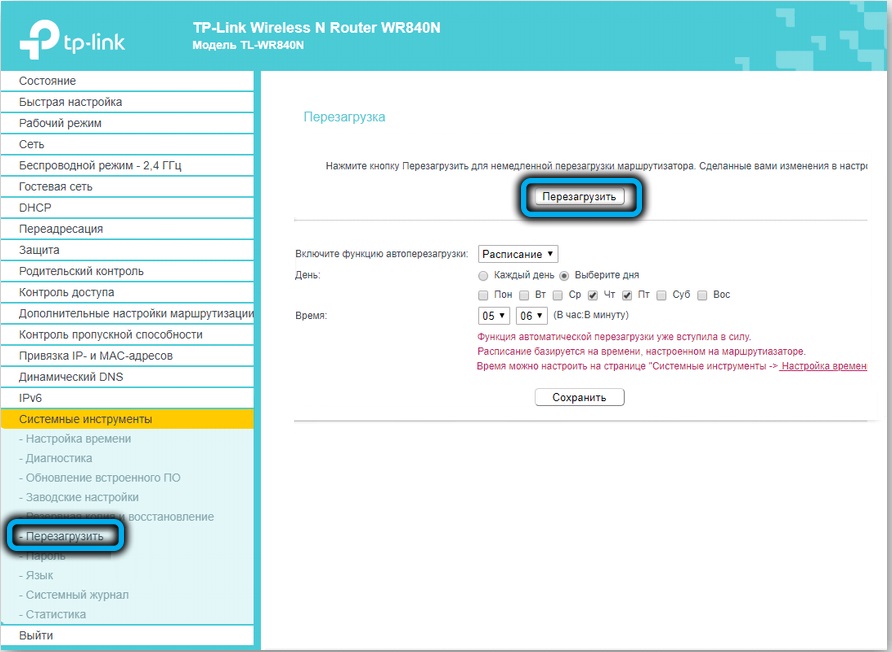
Ако има проблеми в работата на рутера, които не могат да бъдат елиминирани чрез просто рестартиране, единственият изход е да нулирате устройството до фабричните настройки. Ако сте забравили паролата за въвеждане на уеб интерфейса, тогава това може да се направи само с помощта на бутона WPS/Reset, да я удавите и да се задържите в натиснато положение за около 10 секунди, докато индикаторите на предния панел започнат да мигат. Ако има достъп до административния панел, не е необходимо физически да се изкачвате до рутера: Влизаме в раздела „Цалец“ „Инструменти за системни инструменти“, изберете елемента „Фабрични настройки“ и щракнете върху бутона „Възстановяване“. Ако рутерът не се рестартира автоматично, ние го правим ръчно. Всички настройки, въведени по -рано, ще бъдат прегърнати и те ще трябва да бъдат изпълнени отново.
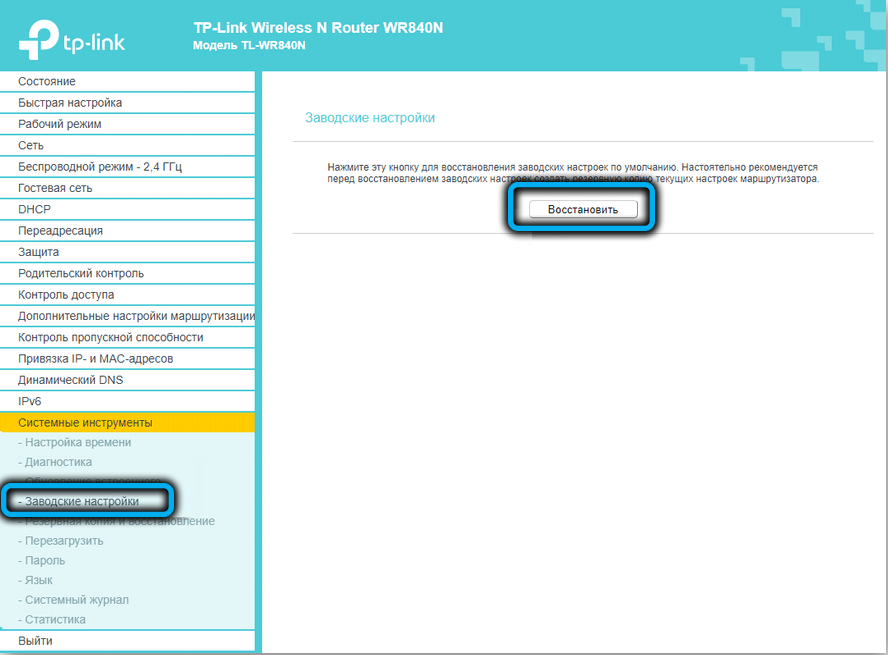
Актуализация на фърмуера
Понякога проблемите се решават чрез инсталиране на по -свежа версия на софтуера. Тъй като TP-Link TL-WR840N няма USB порт, няма да работите, за да рефлирате устройството с помощта на флаш устройство. Но това не е проблем, тъй като тази операция може да се извърши с помощта на уеб интерфейса.
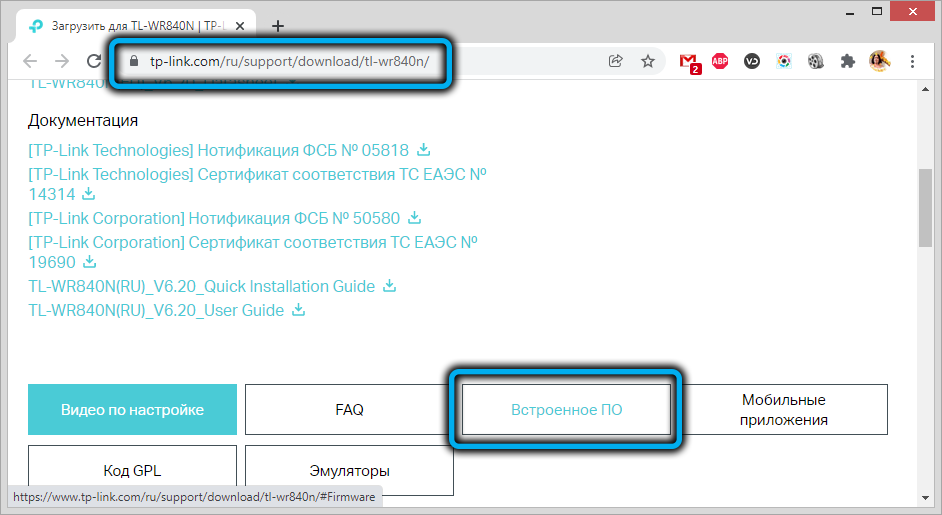
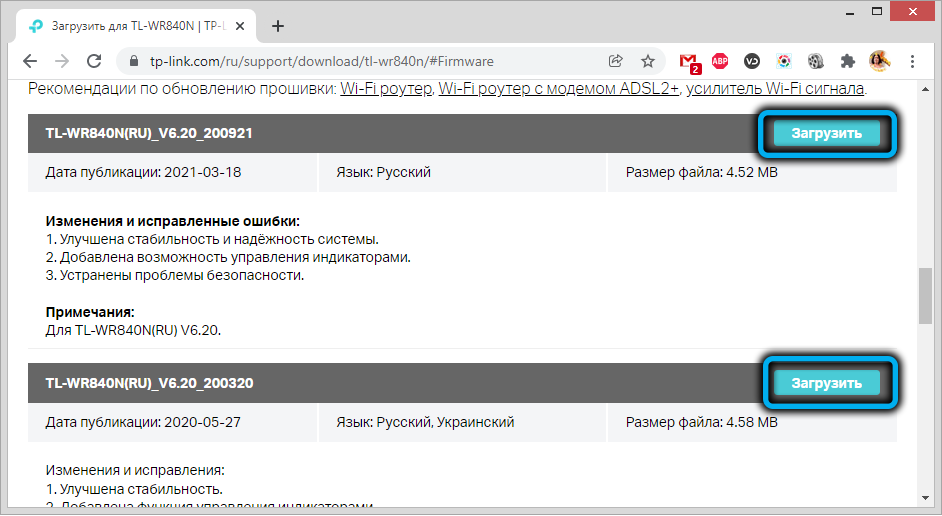
Първо трябва да изтеглим най -новия фърмуер на официалния уебсайт и да го разопаковаме. След това отидете на уеб интерфейса към раздела System Tools в подразделената „вградена актуализация на PO“, щракнете върху бутона „Преглед“, намерете фърмуера на Discord на диска и го отворете, щракнете върху бутона „Актуализиране“. По време на подмяната на микропрограмата е препоръчително да не изпълнявате повече задачи на компютъра.
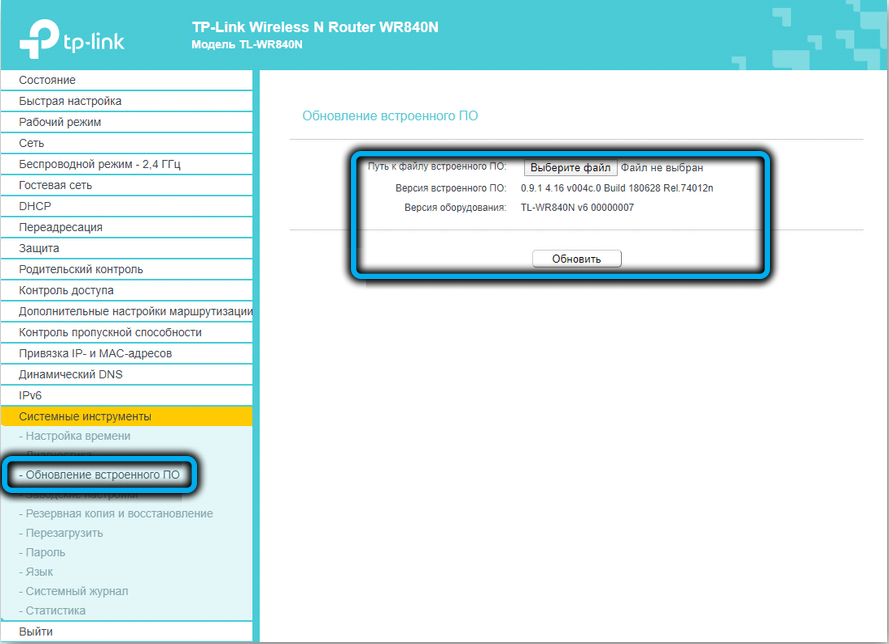
Можете да мигате на рутера, като използвате мобилното приложение TP-Link Tether, алгоритъмът ще бъде приблизително същия.
Както можете да видите, в настройките на TL-WR840N има някои функции, които трябва да знаете, за да използвате всички възможности на рутера до максимално.

